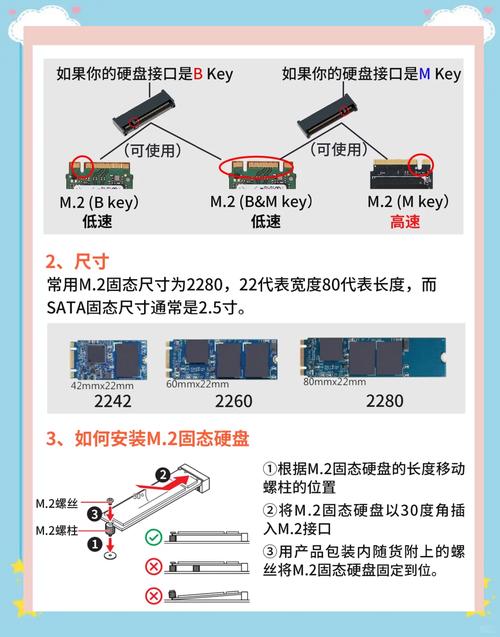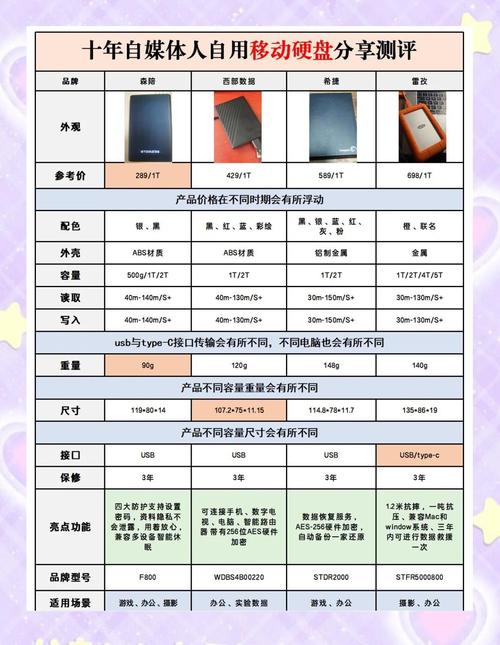在台式机的配置里,固态硬盘和机械硬盘的搭配颇受青睐。许多用户在挑选配置时,更倾向于这种组合。这种搭配既包含了固态硬盘快速读写的能力,又具备了机械硬盘的庞大存储容量。因此,它能显著提升电脑的整体使用感受。接下来,我将为大家分享一些关于台式机固态硬盘与机械硬盘搭配的相关知识。
硬件特性差异

固态硬盘通过闪存芯片来存储数据,它具备高速的数据读写性能和极短的响应时间。因此,系统能够迅速启动,软件的加载速度也得到了显著提高。比如,搭载了固态硬盘的电脑,Windows系统启动可能只需十几秒钟,而在运行大型软件时,也能迅速做出响应。相较之下,机械硬盘虽然拥有更大的存储空间,但采用的是传统的盘片与磁头寻道技术,因此其读写速度相对较慢。当运行相同大小的游戏时,机械硬盘可能需要几分钟的时间,而固态硬盘仅需短短几十秒。
安装步骤
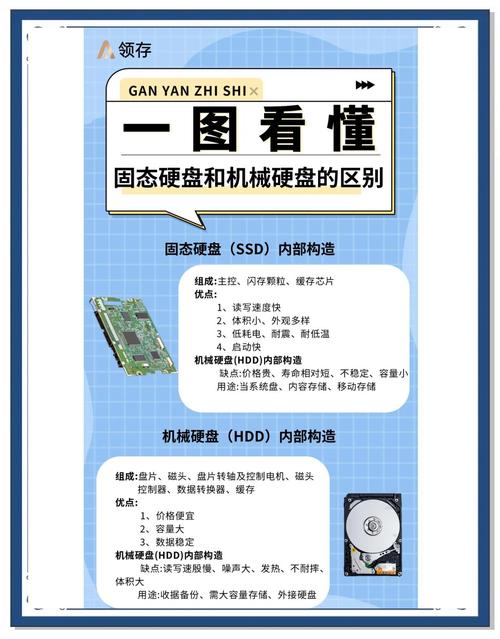
在安装固态硬盘和机械硬盘之前,必须先将机箱打开,并找到适合硬盘安装的位置。由于固态硬盘体积小巧,一般可以直接放置在专为SSD设计的接口上。这些接口类型主要有SATA和M.2等,安装时要注意接口的方向要准确,然后轻柔地插入,并用螺丝进行固定。安装机械硬盘时,要继续进行,注意该硬盘体积较大,必须放置在机箱的3.5寸硬盘托架上。之后,使用螺丝将其牢固地固定好。同时,务必要确保SATA电源线和数据线的连接无误。数据线的一端要连接到硬盘上,另一端则要插入主板的SATA接口。至于电源线,它需要连接到主机的电源上。
分区方案

合理的分区非常关键。针对固态硬盘,我们建议将操作系统放置在其中,最好单独设立一个系统盘分区,其尺寸应与SSD的实际容量相称,比如256G的SSD,可以为系统盘保留约100G的空间。剩余的空间可以用于安装常用的软件。至于机械硬盘,它更适合存储大文件,例如电影、照片等。可以根据数据类型划分出不同的区域,例如将电影、文档、资料等分别归入对应的区域,这样做有助于查找和整理。
性能提升体现

装上固态硬盘和机械硬盘后,系统的性能有了显著提高。电脑的运行速度明显加快,程序切换时不再出现延迟。打开软件、游戏的时间大幅减少,多任务处理也更加流畅。无论是同时操作多个办公软件、浏览多个网页,还是运用Photoshop等设计软件,电脑都能轻松应对,响应速度明显提升。
常见问题与应对

在安装或使用过程中,可能会遇到一些麻烦。比如,硬盘可能无法被系统识别,这种情况可能是由于数据线或电源线连接不够牢固,需要重新插拔并确认连接是否正确无误。另外,机械硬盘在运行时可能会产生噪音,这可能是由于硬盘震动或者内部机械结构产生的声响,可以检查硬盘是否安装牢固,或者采取为机箱添加降噪棉等措施来降低噪音。
数据安全考量

固态硬盘的闪存芯片虽然耐用,但数据丢失的风险并未完全消失,所以定期备份数据显得格外关键。对于重要数据,我们可以选择使用机械硬盘、移动硬盘或云盘等不同存储介质来备份。机械硬盘在使用过程中可能会出现坏道,这时我们可以利用硬盘检测软件进行定期的检测和修复。使用HD Tune等工具对硬盘健康状况进行检测,若发现异常,应立即采取措施进行修复,以免造成数据损失。
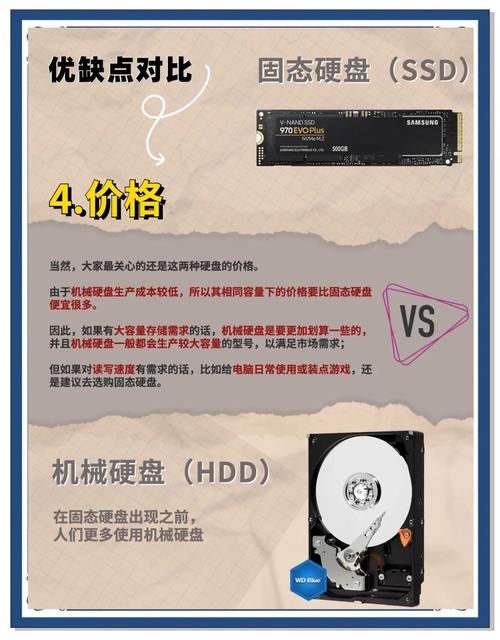
装上固态硬盘与机械硬盘后,大家是否察觉到电脑运行速度的明显加快?若您觉得这篇文章对您有所裨益,不妨点个赞,并且推荐给您的朋友。